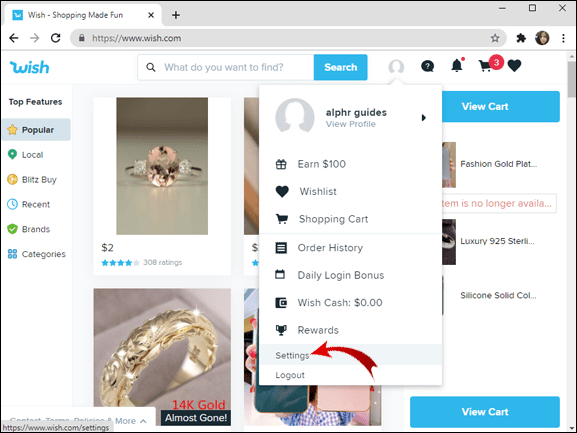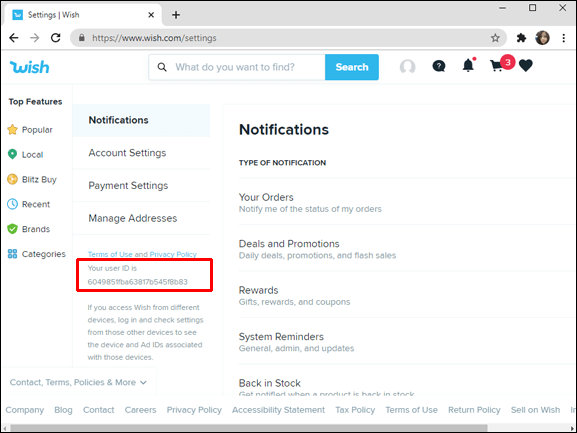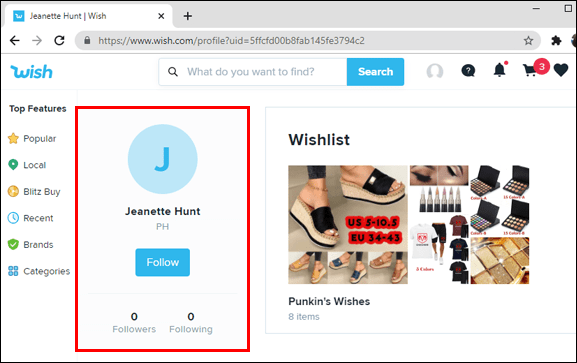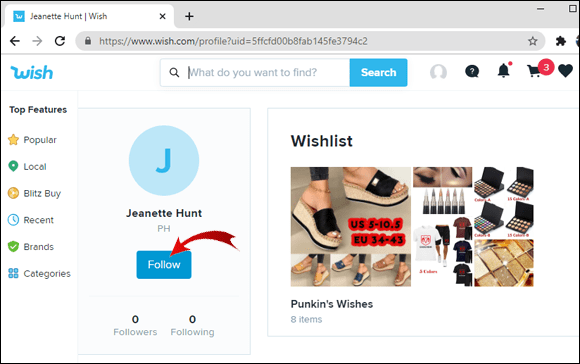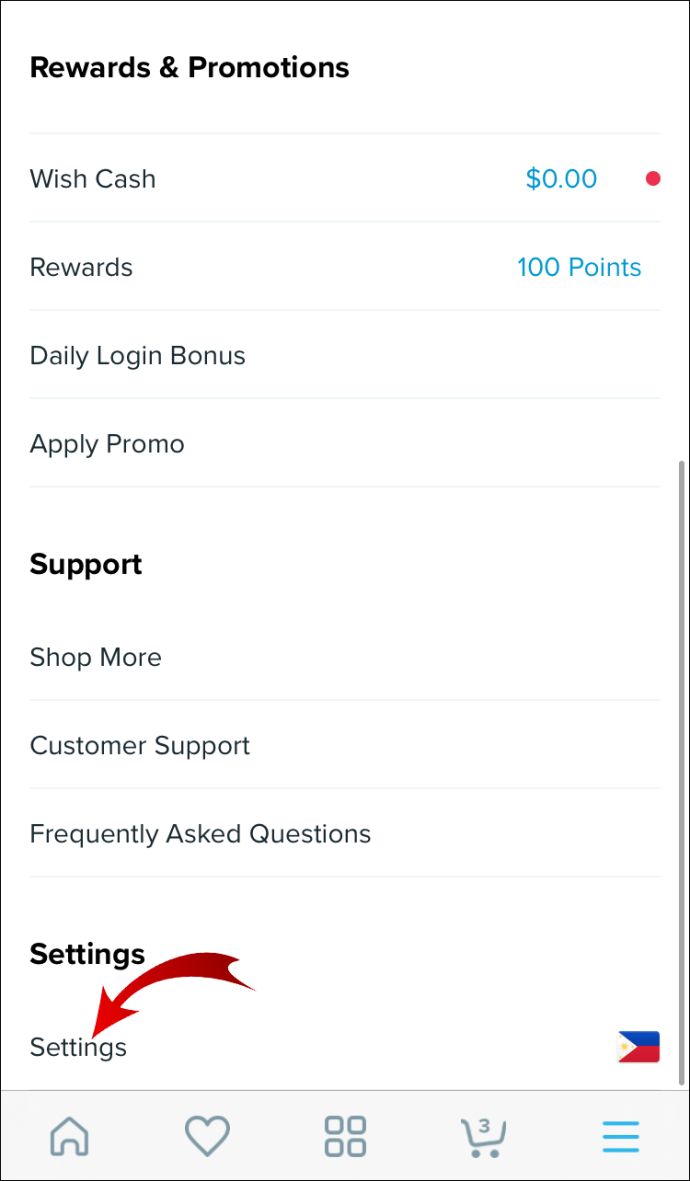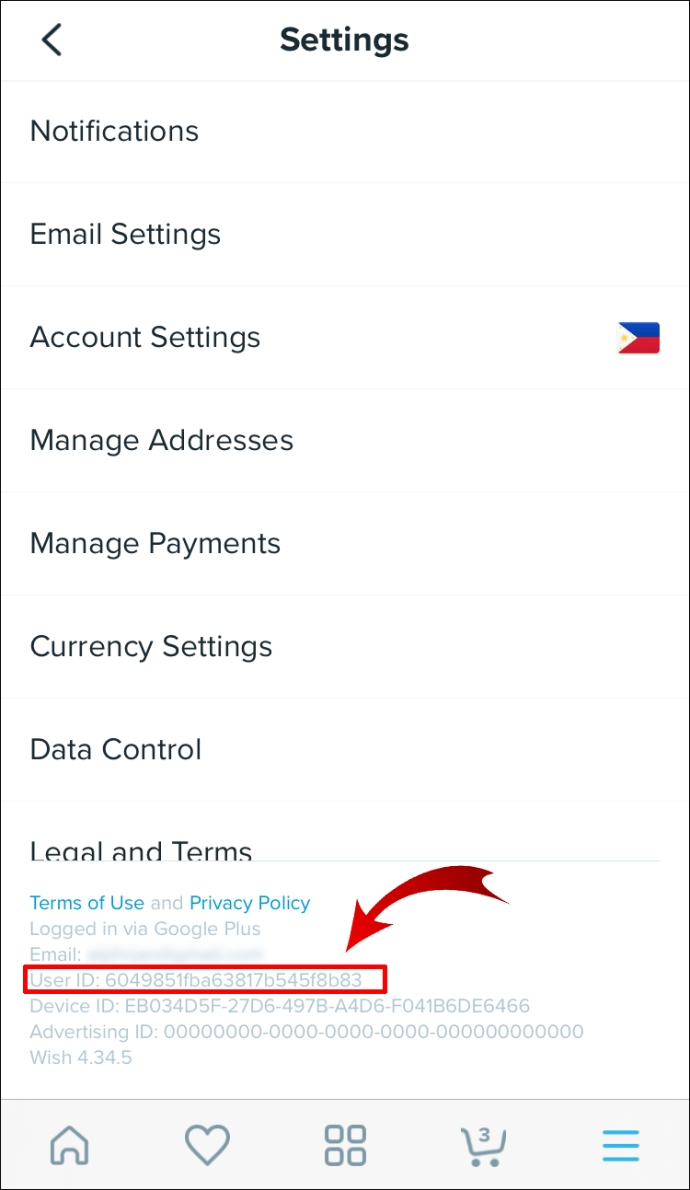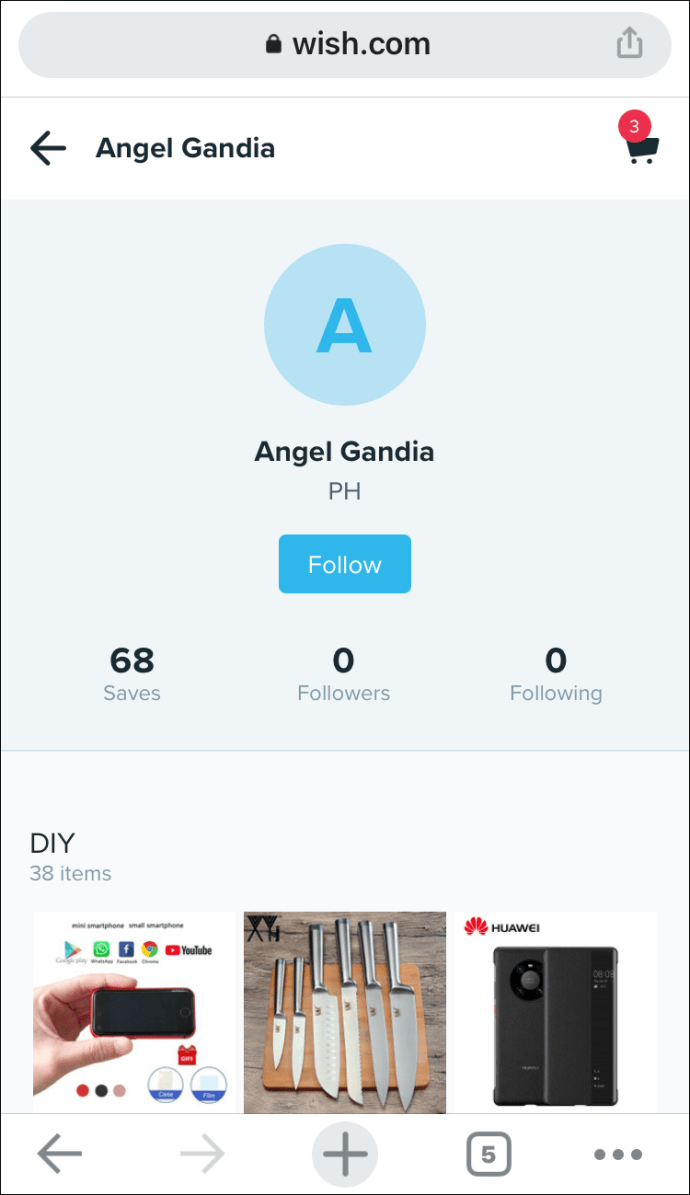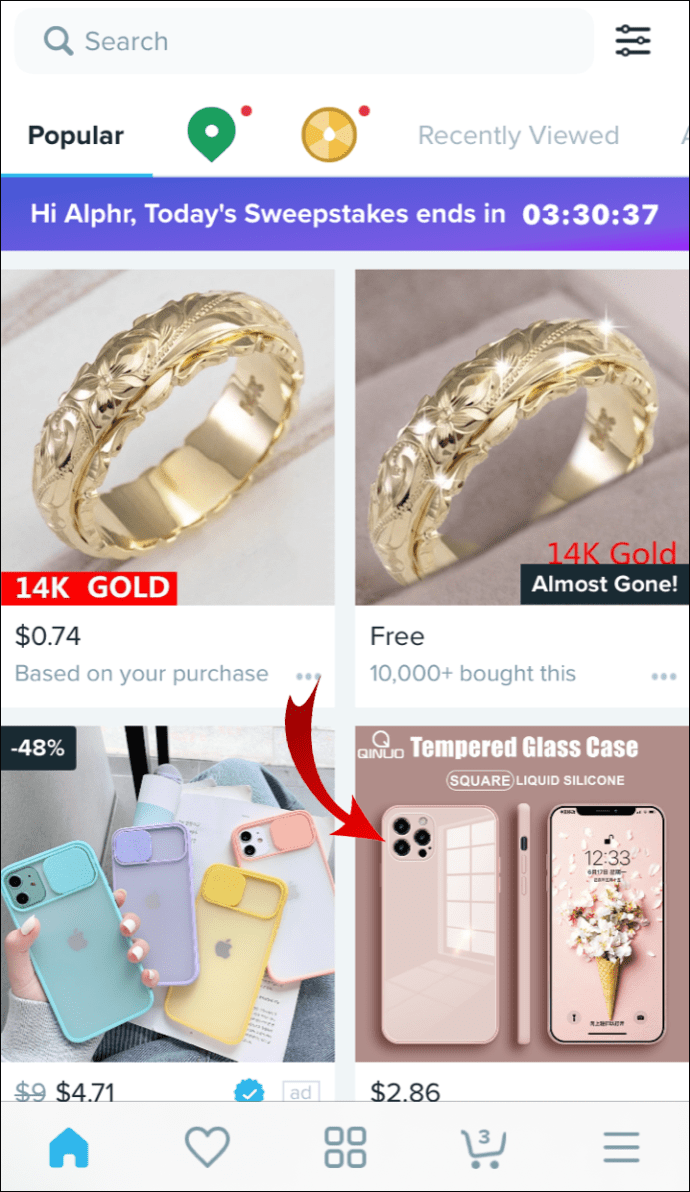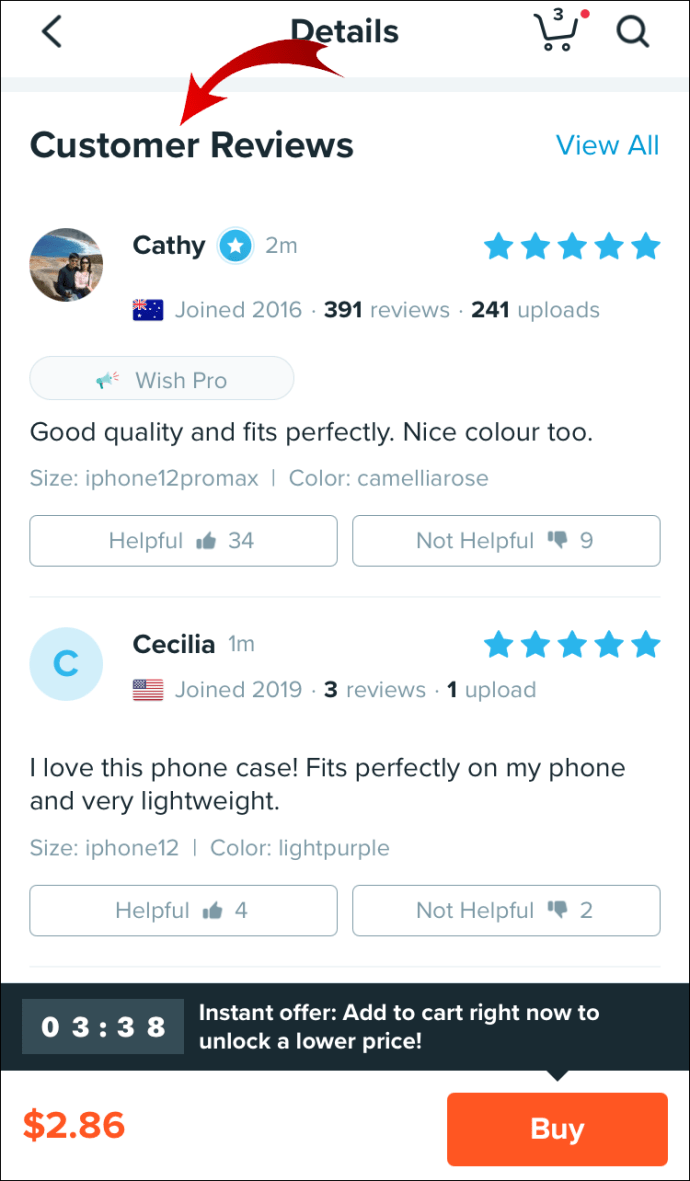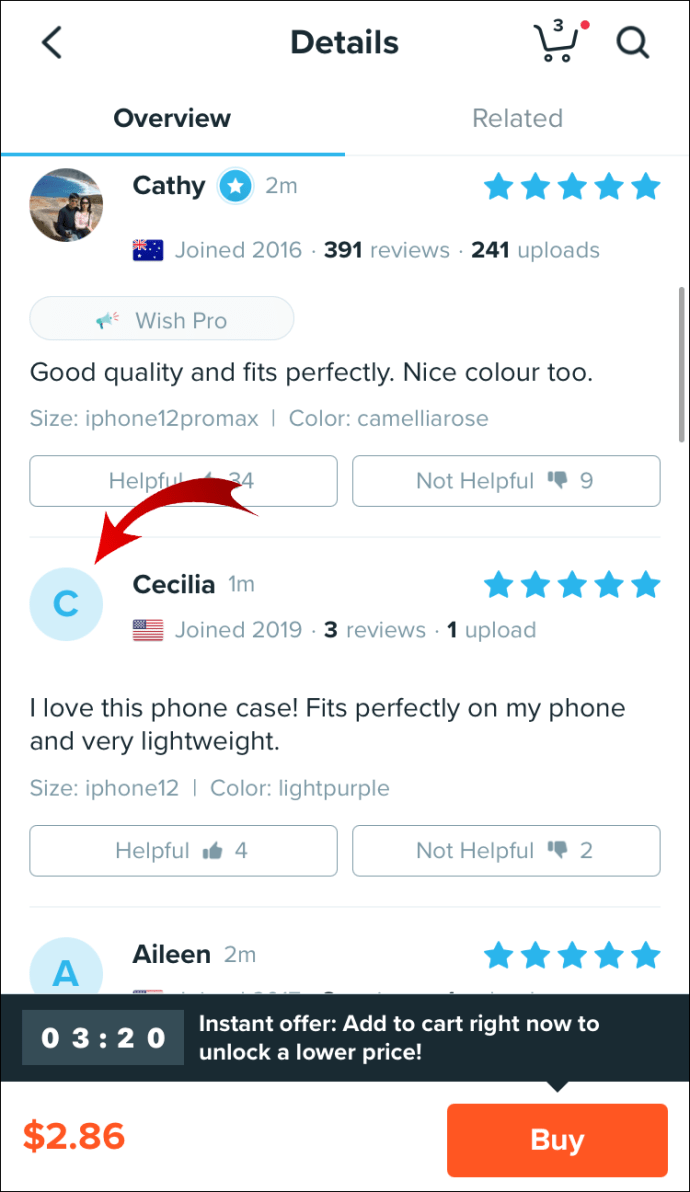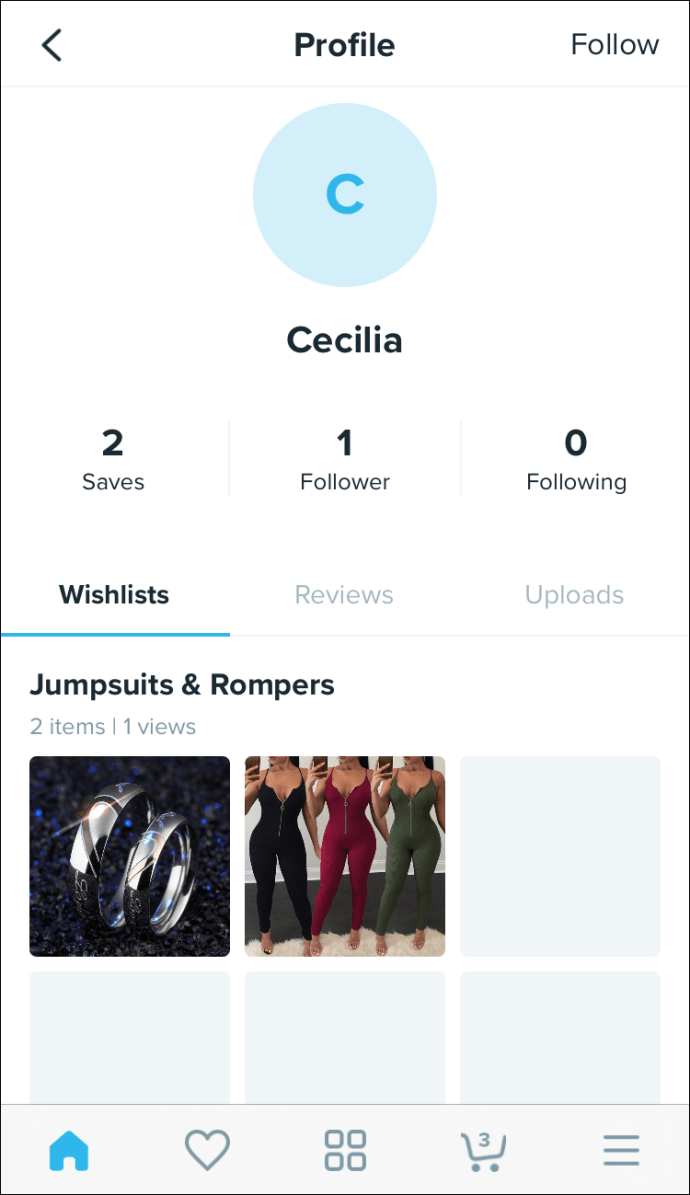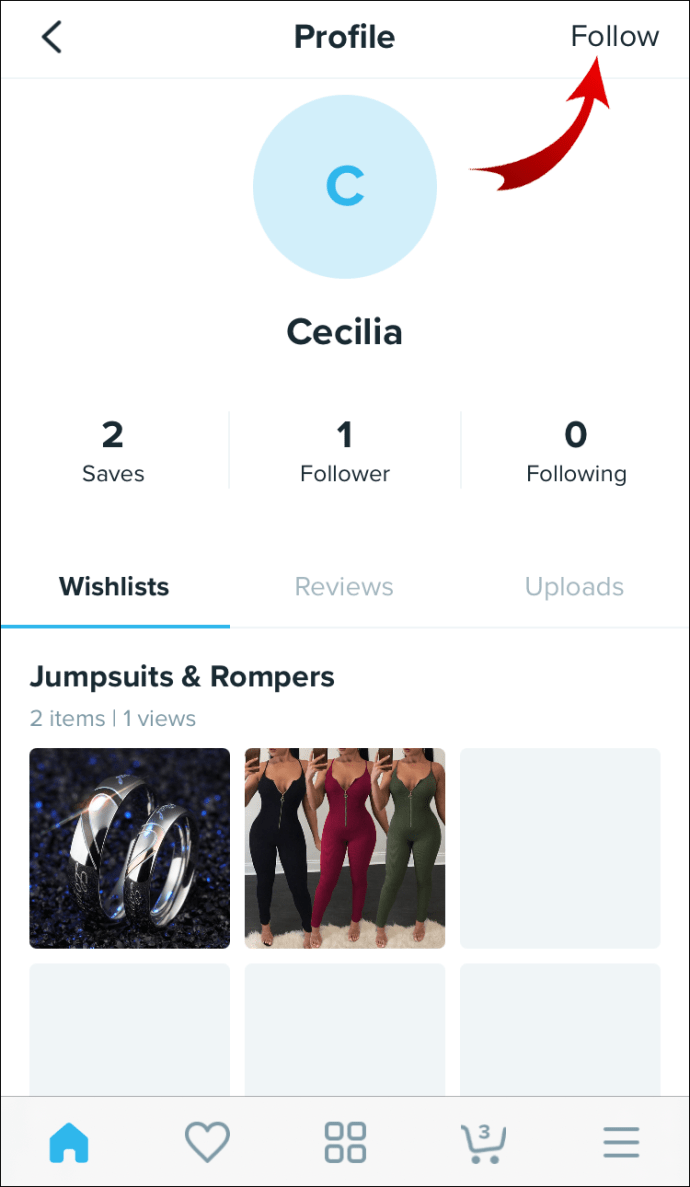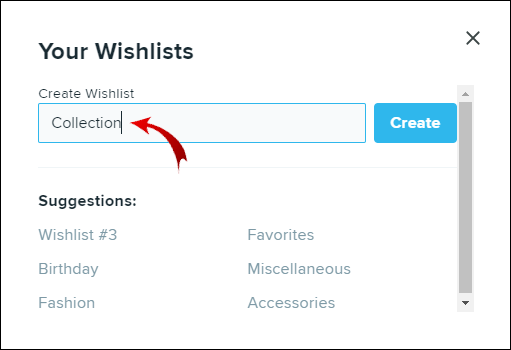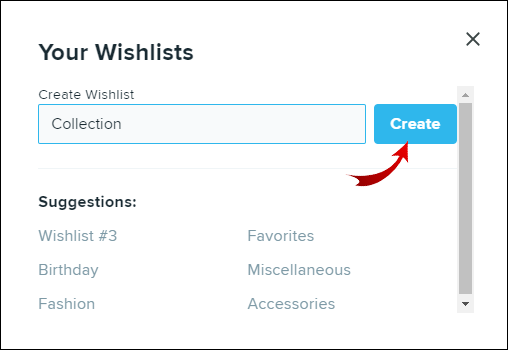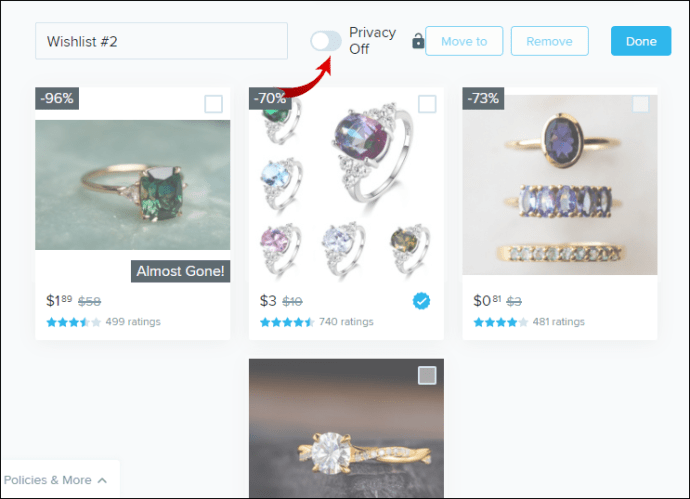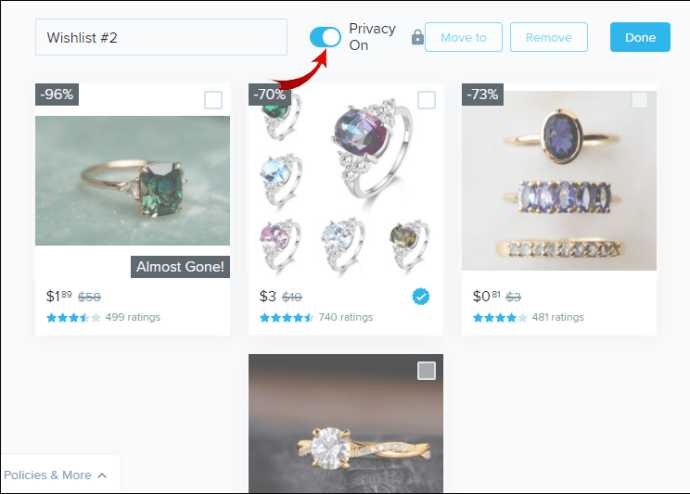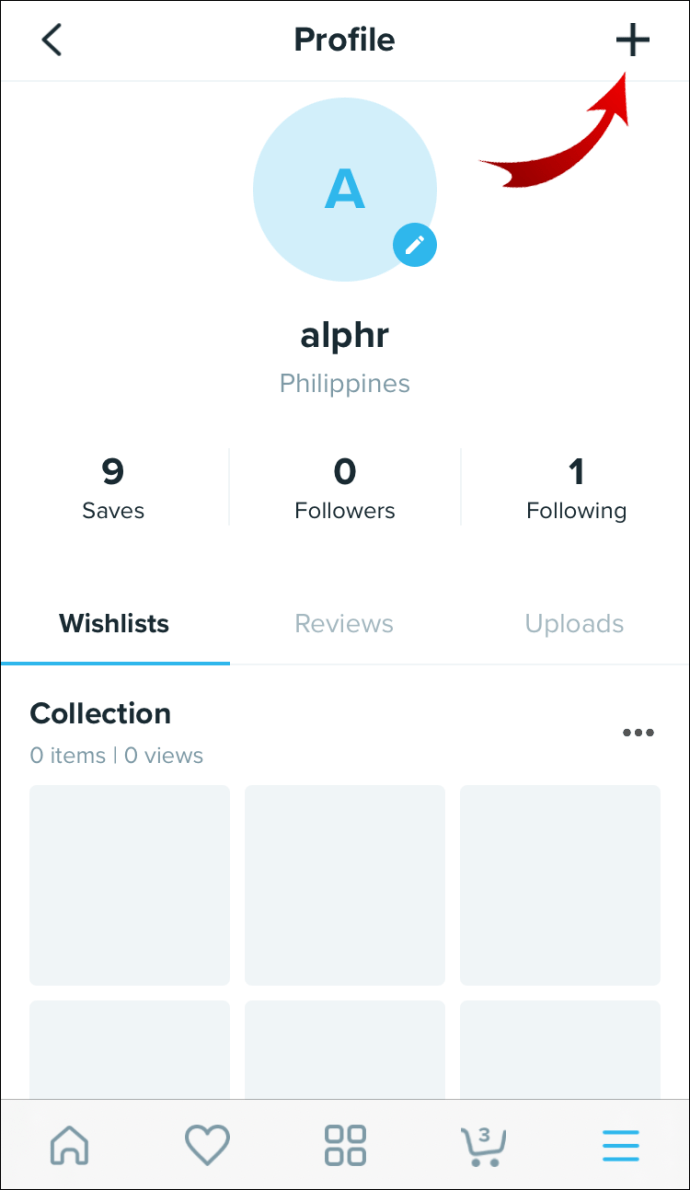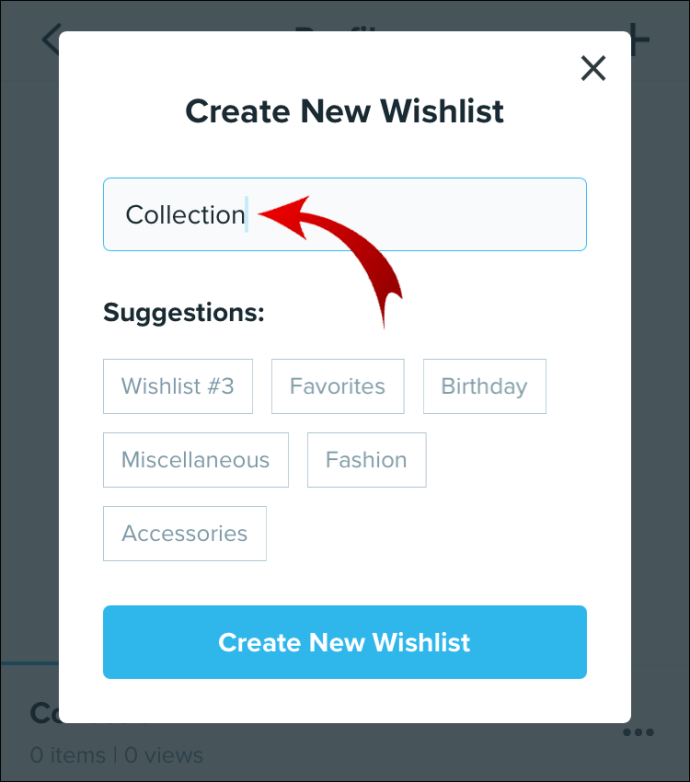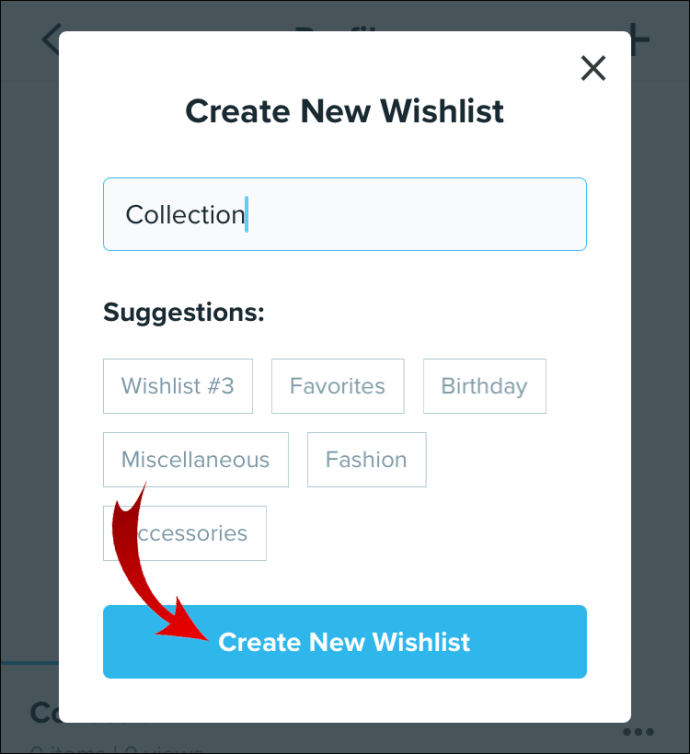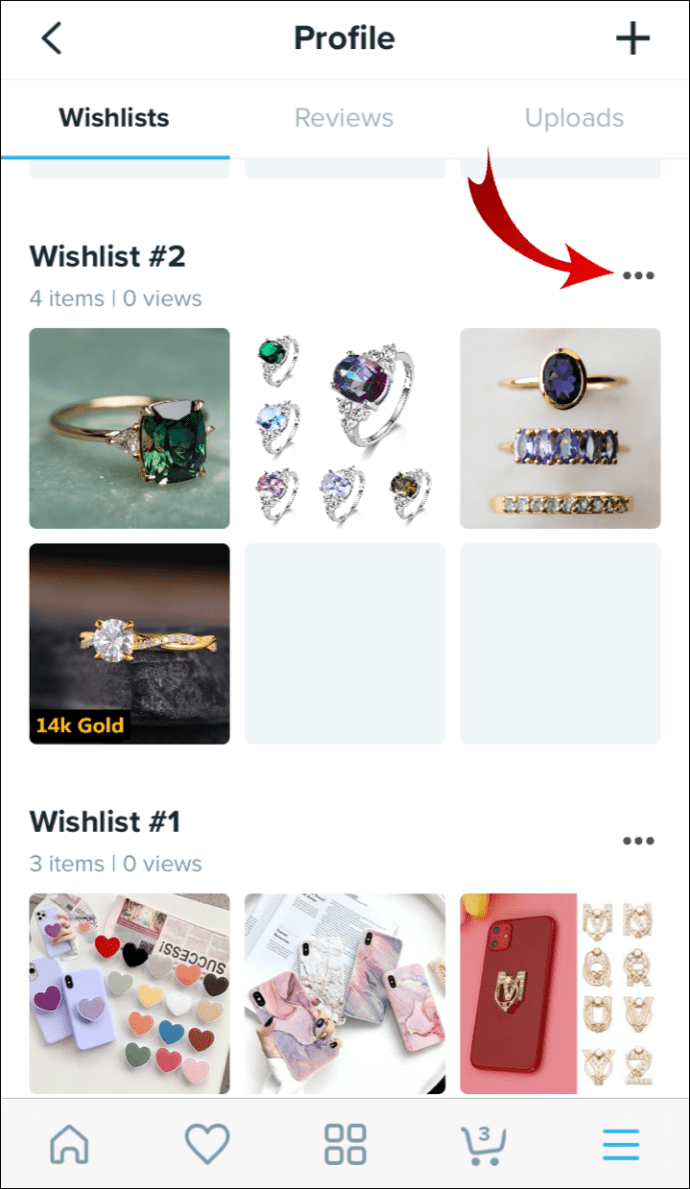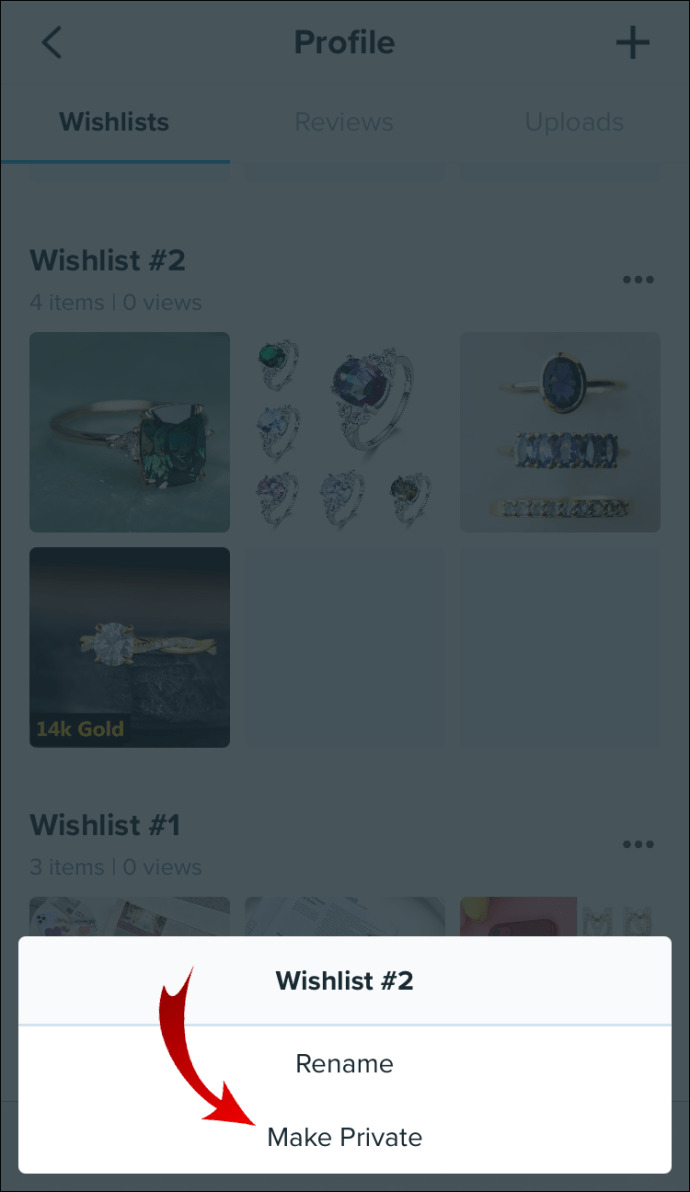A kívánságlista létrehozása kiváló módja annak, hogy minden lehetséges vásárlását egy helyen tartsa. Nemcsak az összes elmentett tétel megtekintésére kényelmes, hanem arra is, hogy megtudja, hogy a többi Wish-felhasználó mit szeretne vásárolni. Ez az opció sokkal kevésbé stresszessé teszi a vásárlást barátainak.

Ebben az útmutatóban megmutatjuk, hogyan oszthatja meg kívánságlistáját a Wish alkalmazásban, és hogyan tekintheti meg barátai kívánságlistáját is. Azt is megmutatjuk, hogyan hozhat létre, szerkeszthet és távolíthat el kívánságlistákat a Wish alkalmazásban az összes eszközön.
Hogyan oszthat meg kívánságlistát a Wish alkalmazásban?
Minden online vásárlási platform lehetőséget ad arra, hogy saját kívánságlistát hozzon létre – egy olyan hely, ahol tárolhatja az összes megrendelni kívánt (vagy ajándékba kapott) terméket. A Wish ezt a funkciót is kínálja, és megoszthatja kívánságlistáját más Wish-felhasználókkal.
Kívánságlistáját azonban csak úgy oszthatja meg, ha követi barátait a Wish-en. Sajnos a Wish nem ad lehetőséget más felhasználók közvetlen követésére. Ehelyett meg kell találnia őket a felhasználói azonosítójukon keresztül. Megmutatjuk, hogyan követhet más felhasználókat a különböző eszközökön.
Hogyan lehet követni a barátokat a Wish-en a számítógépén?
Először be kell szereznie a felhasználói azonosítójukat. Így találhatja meg felhasználói azonosítóját számítógépén:
- Nyissa meg a Wish-t a böngészőjében.

- Vigye az egérmutatót a jobb felső sarokban lévő profilképe fölé.

- Keresse meg a „Beállítások” lehetőséget a lehetőségek listájának alján.
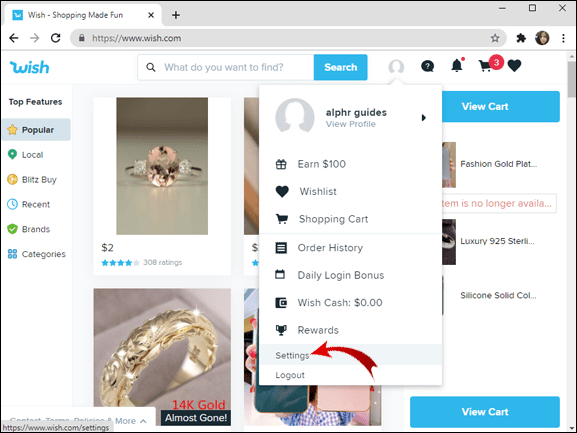
- A beállítások menüben keresse meg azonosítóját. A „Használati feltételek” és az „Adatvédelmi szabályzat” alatt található.
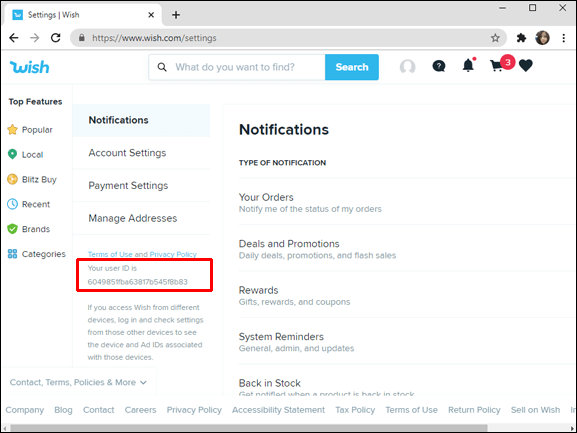
Látni fogja a „Felhasználói azonosítója…” szöveget. majd egy szövegsor követi. Ha meg szeretné osztani felhasználói azonosítóját barátaival, másolja ki az azonosítót, és küldje el nekik.
Ha követni szeretné egy barátját a Wish alkalmazásban a számítógépén, kövesse az alábbi lépéseket:
- Másolja ki barátja felhasználói azonosítóját (amelyet előzetesen el kell küldenie Önnek).
- A böngésző keresősávjába illessze be a //www.wish.com/profile?uid= címet.
- Adja hozzá barátja felhasználói azonosítóját, és ügyeljen arra, hogy ne tegyen szóközt a „=” és az azonosító közé.
- Nyomja meg az „Enter” gombot a billentyűzeten.
- Megnyílik barátja profilja.
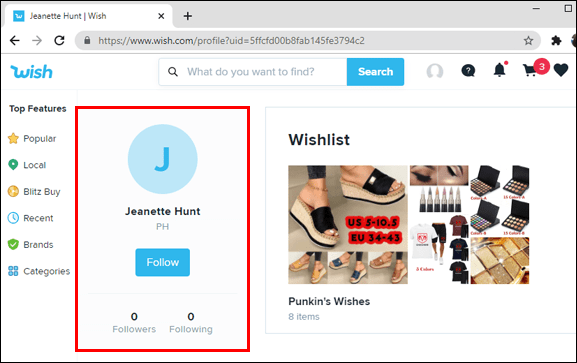
- Kattintson a „Követés” gombra a profilkép alatt.
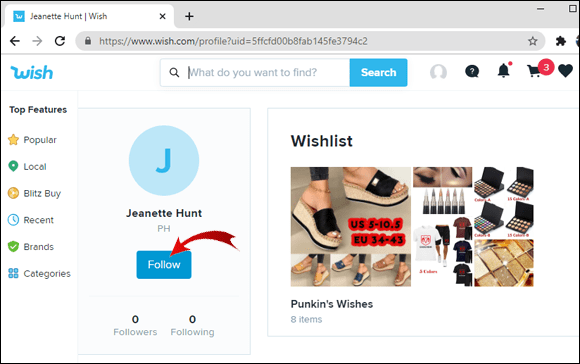
Mostantól hozzáférhet barátai kívánságlistájához, és fordítva. Ne feledje, hogy ha nem látja a kívánságlistát a profiljában, az vagy azt jelenti, hogy nincs ilyen, vagy ez privát.
Hogyan kövesd a Wish barátait a telefonodon?
Függetlenül attól, hogy iPhone- vagy Android-felhasználó, a Wish szolgáltatásban való követés folyamata azonos. Először is szüksége lesz egy felhasználói azonosítóra. Ha meg szeretné találni felhasználói azonosítóját a telefonon lévő Wish alkalmazásban, kövesse az alábbi lépéseket:
- Nyissa meg a Wish alkalmazást a telefonon.

- Érintse meg a három vízszintes vonalat a képernyő jobb alsó sarkában.

- Menjen le a „Beállítások” elemre.
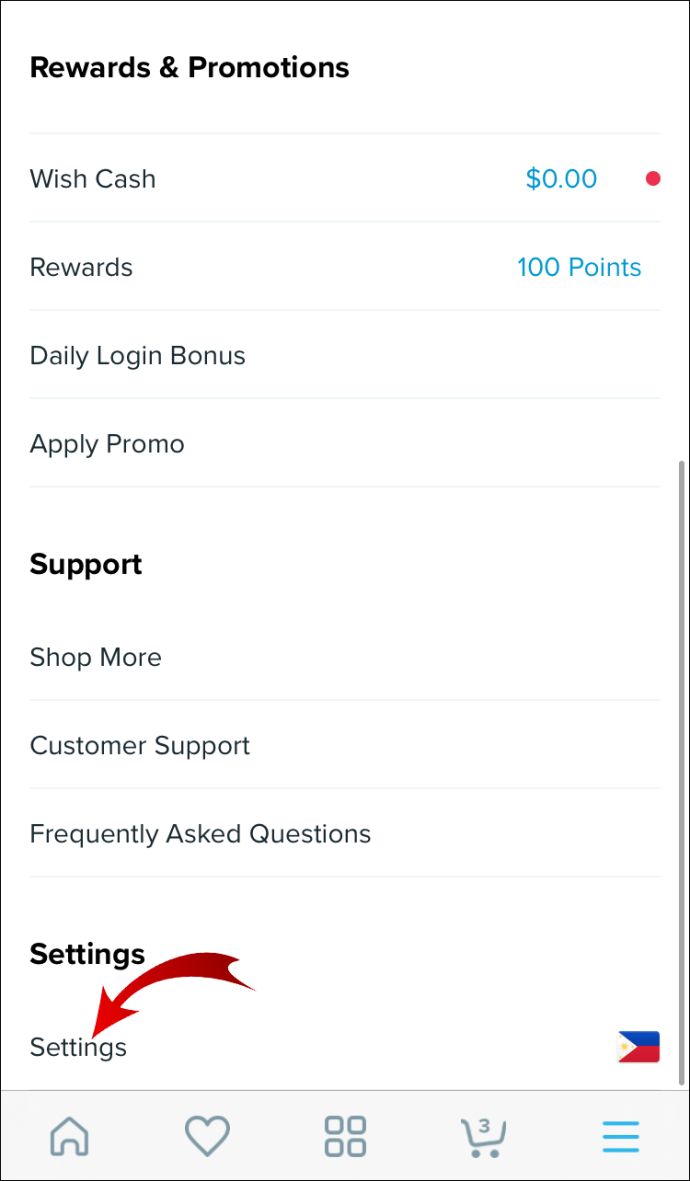
- A beállítások oldal alján találja felhasználói azonosítóját.
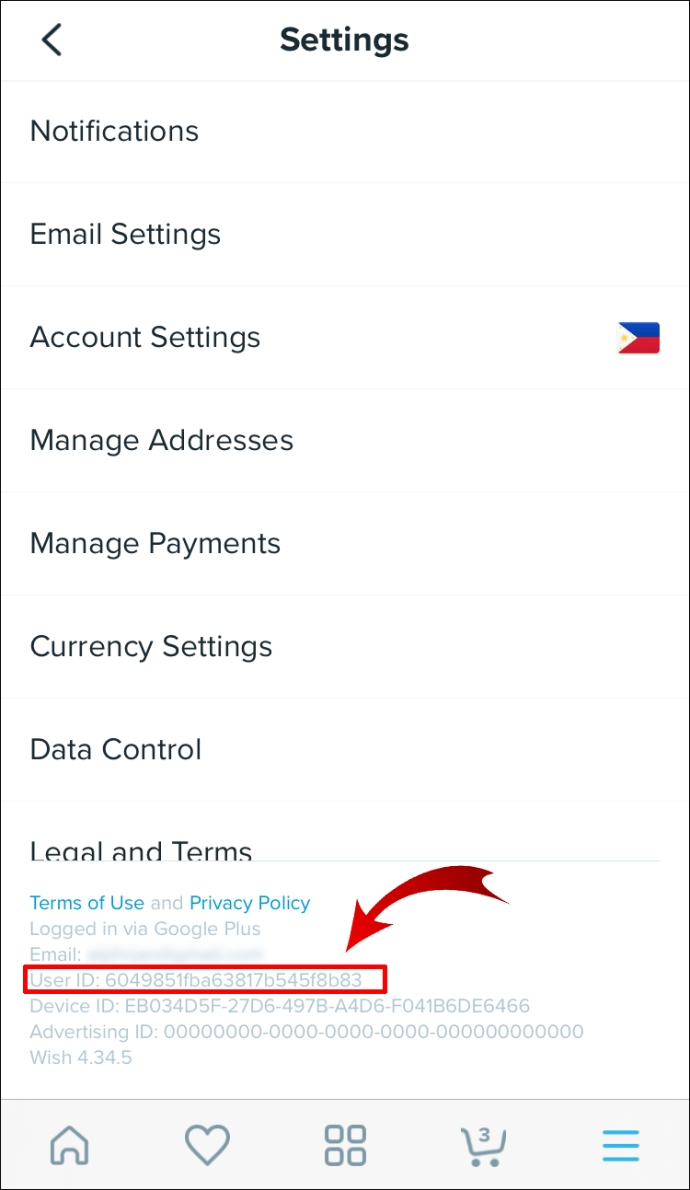
Most, hogy tudja, hogyan találja meg Wish felhasználói azonosítóját, nézzük meg, hogyan követne egy másik Wish-felhasználót. Ez így történik:
- Nyissa meg a böngészőt a telefonján.
- Írja be a //www.wish.com/profile?uid= címet a keresőmezőbe, és adja hozzá barátja felhasználói azonosítóját közvetlenül a link után.
- Érintse meg a „Go” gombot a billentyűzeten.
- Megnyílik barátja profilja.
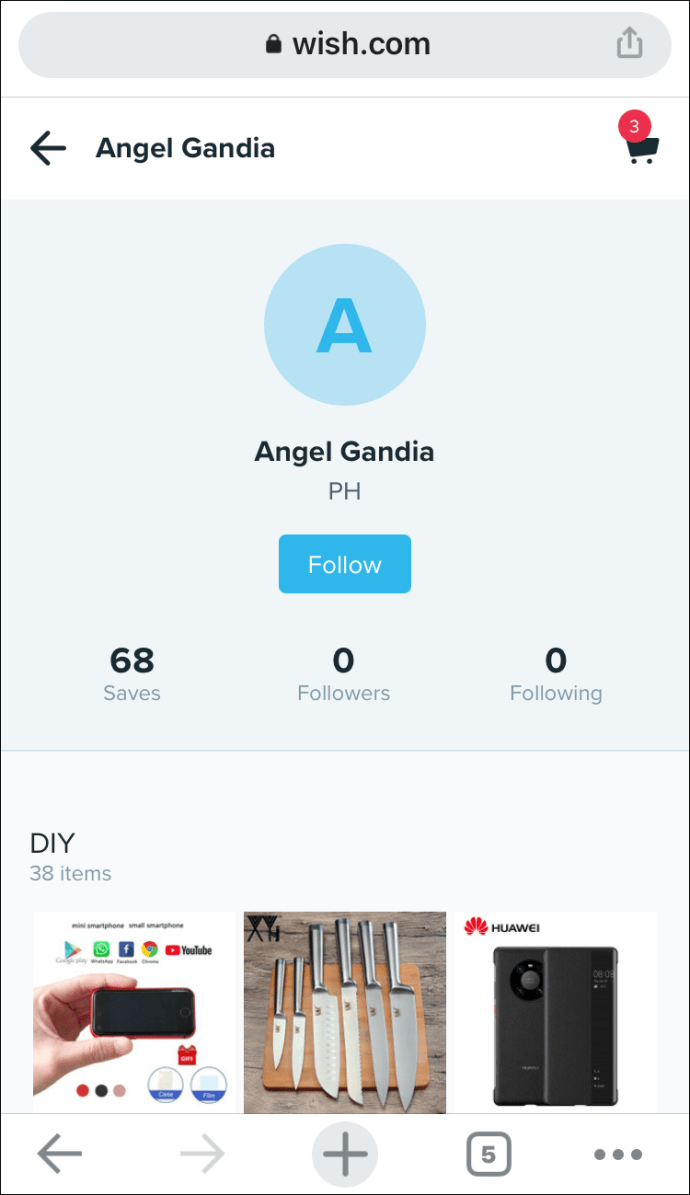
- Érintse meg a „Követés” lehetőséget a képernyő jobb felső sarkában.

Ettől kezdve láthatja a kívánságlistájukat.
Van egy másik módja annak, hogy valakit a Wish-en kövessen anélkül, hogy használnia kellene az azonosítóját. Ez azonban csak azokra a felhasználókra vonatkozik, akiket az egyes termékek alatti „Vásárlói vélemények” részben talál. Íme, hogyan történik:
- Nyissa meg a kívánságot.

- Nyissa meg a terméket a képre koppintva.
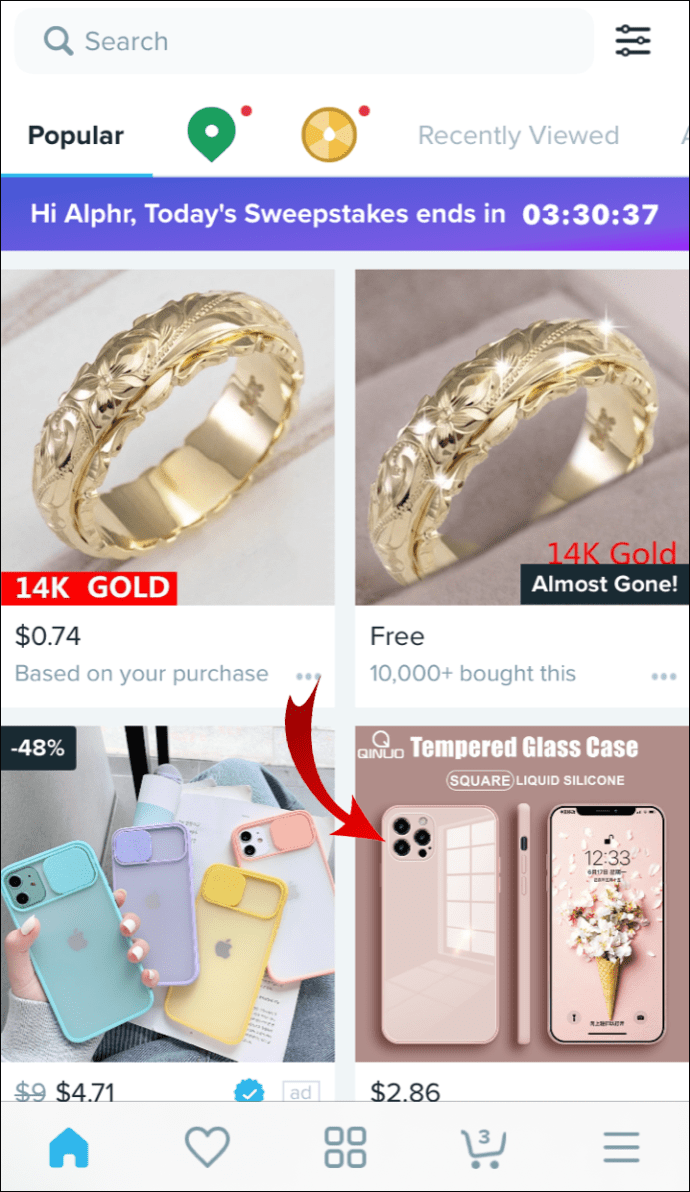
- Lépjen le a „Vásárlói vélemények” részhez.
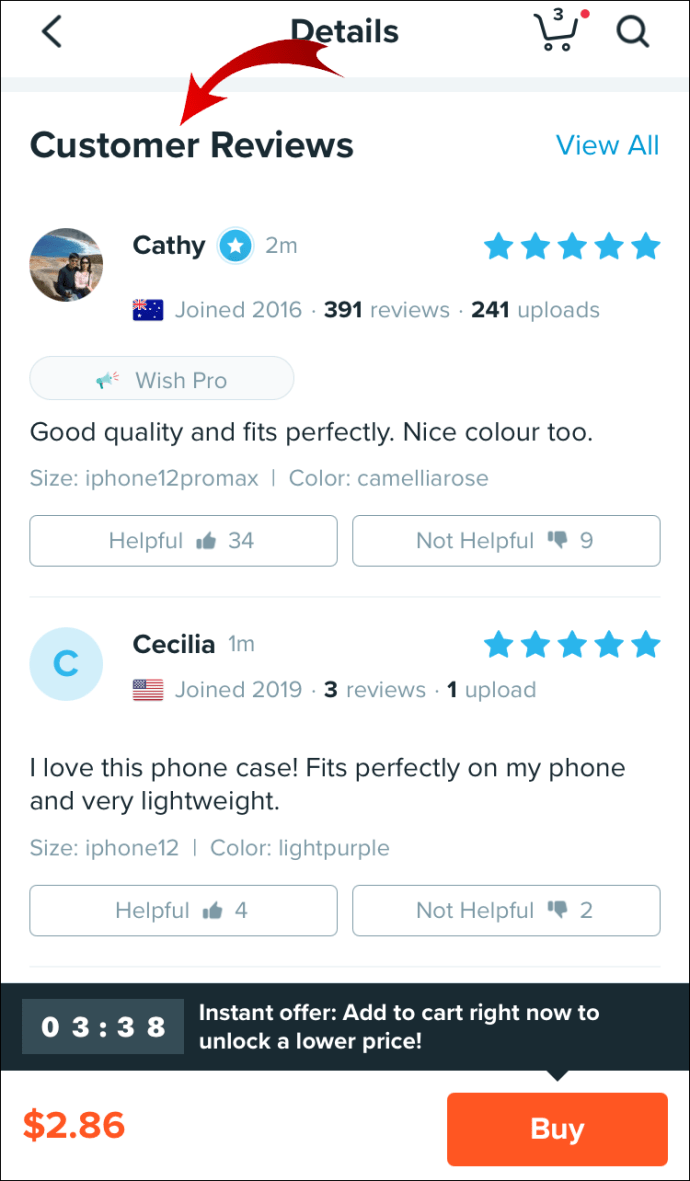
- Ha talál valakit, akit követni szeretne, koppintson a nevére/profilképére.
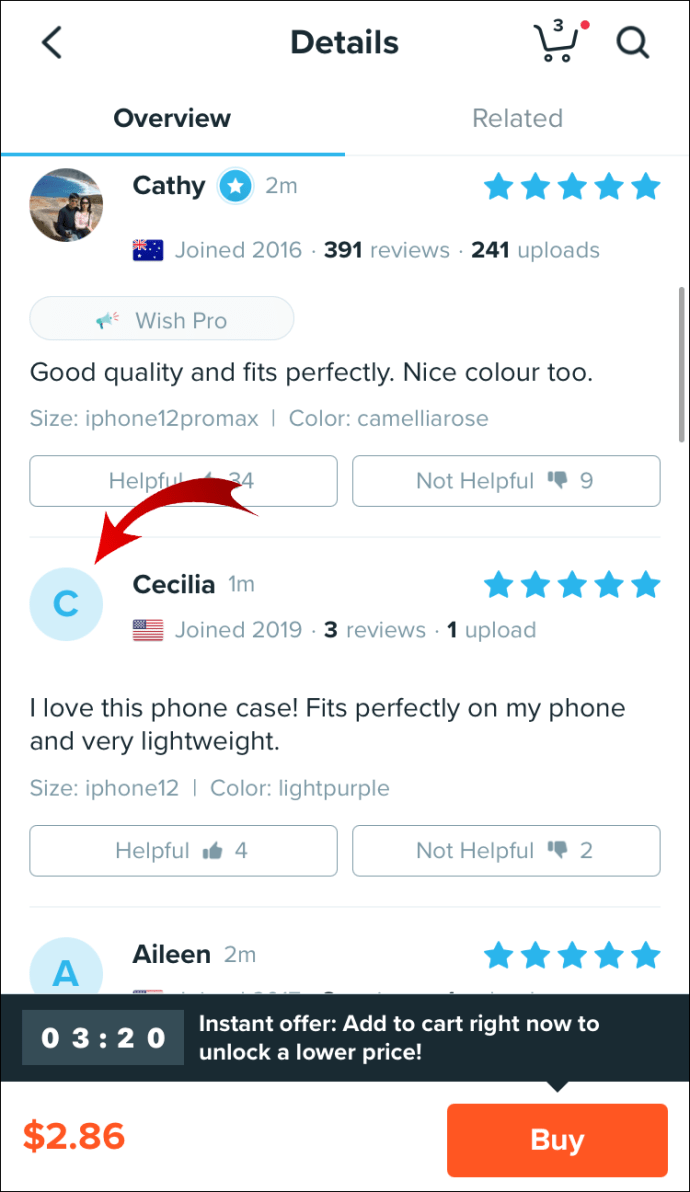
- Megjelenik a profiljuk.
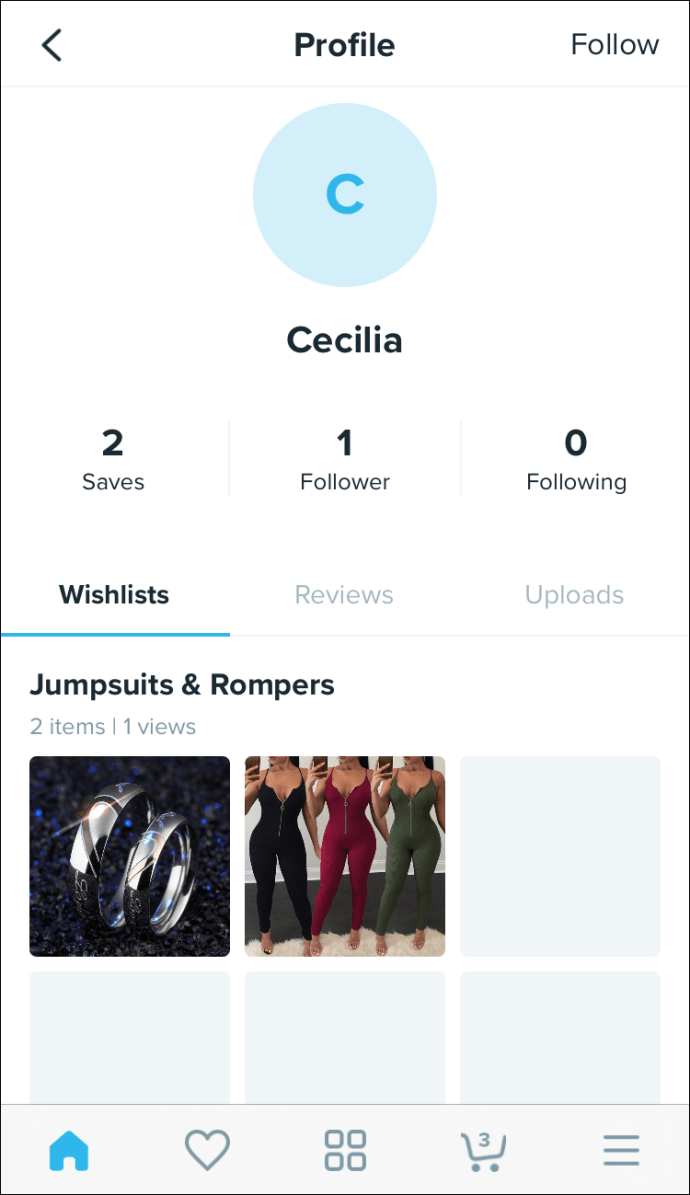
- Koppintson a „Követés” gombra.
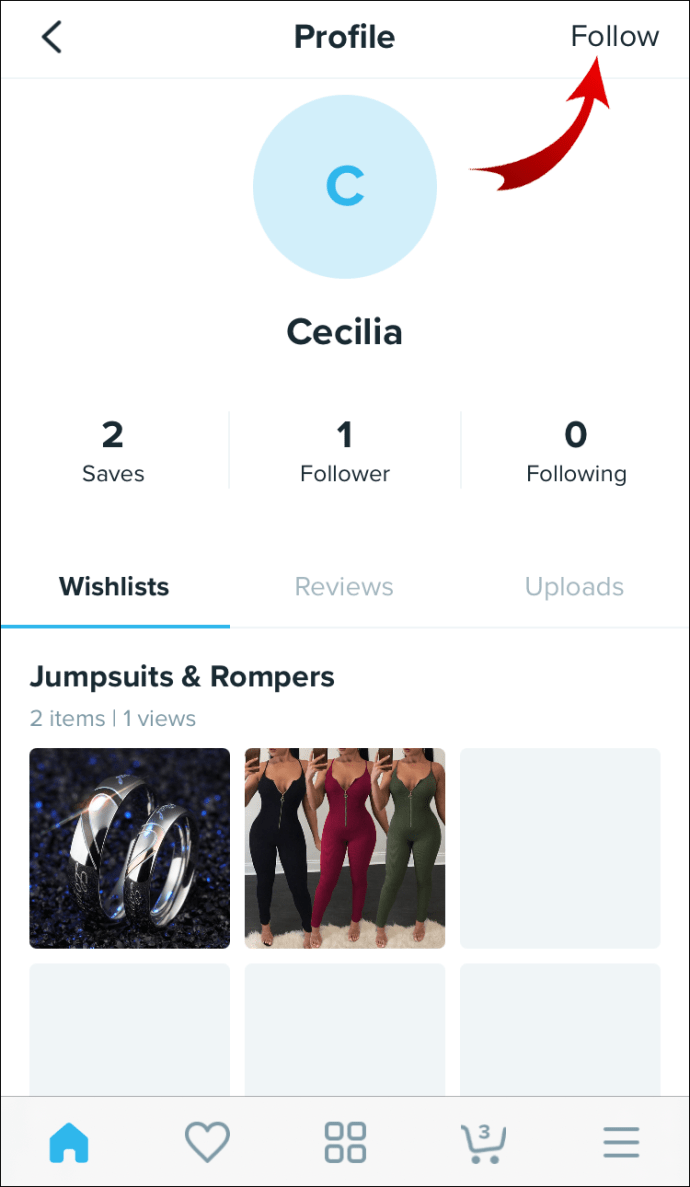
Hogyan indítsunk kívánságlistát a Wish-nél?
A kívánságlista indítása a Wish oldalon rendkívül praktikus lehet, és annyi kívánságlistát készíthet, amennyit csak akar. Ha szeretné megtanulni, hogyan kell csinálni, minden eszközön megmutatjuk a módszereket.
Hogyan indítsunk kívánságlistát a Wish-nél a számítógépen?
Ha kívánságlistát szeretne létrehozni a Wish fiókjában a számítógépén, kövesse az alábbi lépéseket:
- Nyissa meg a Wish-t a böngészőjében.

- Kattintson a profilképére a képernyő jobb felső sarkában.

- Kattintson a „+ Kívánságlista létrehozása” gombra a jobb felső sarokban.

- Írja be a kívánságlista nevét.
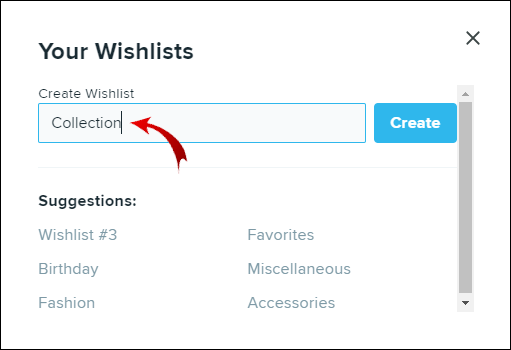
- Kattintson a „Létrehozás” gombra.
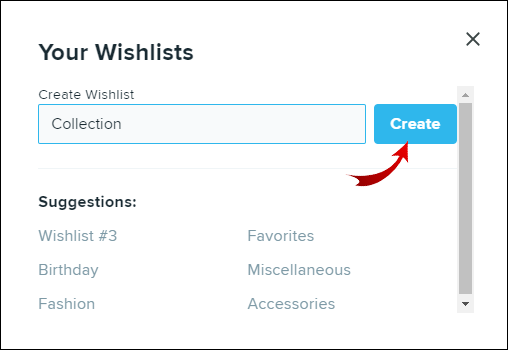
Az új kívánságlistád alapértelmezés szerint nyilvános lesz. Ha priváttá szeretné tenni, kövesse az alábbi lépéseket:
- Nyissa meg a priváttá tenni kívánt kívánságlistát.
- Kattintson a „Kívánságlista szerkesztése” gombra a képernyő jobb felső sarkában.
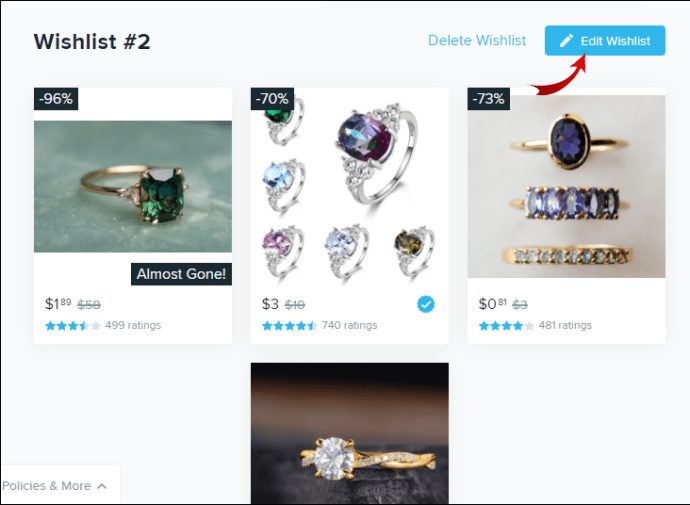
- Kapcsolja be a „Privacy Off” kapcsolót.
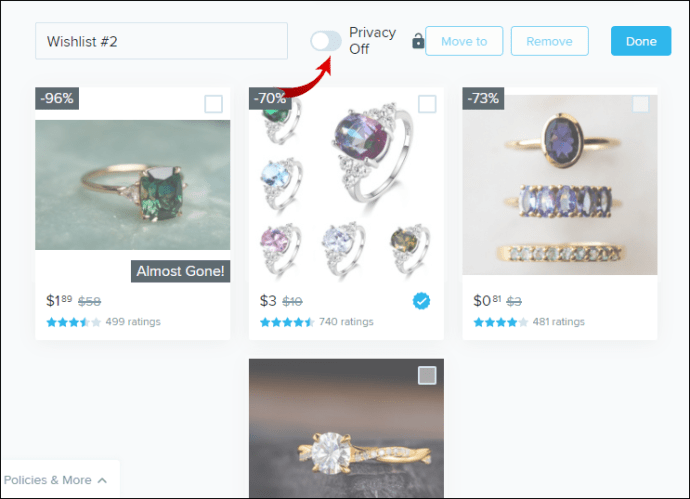
- Most a „Privacy On” felirat jelenik meg.
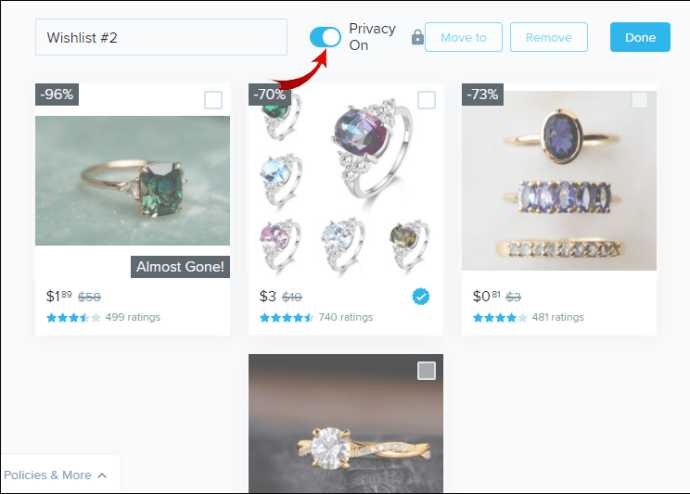
Miután megváltoztatta az adatvédelmi módot a kívánságlistán, csak Ön láthatja azt.
Hogyan indítsunk kívánságlistát a Wish-nél a telefonon?
Nem számít, hogy iPhone-ja vagy Android-eszköze van, a kívánságlista létrehozásának folyamata a Wish-en ugyanaz. Íme, hogyan történik:
- Nyissa meg a Wish-t a telefonon.

- Érintse meg a három vízszintes vonalat a képernyő jobb alsó sarkában.

- Menj a profilodhoz.

- Érintse meg a „+” ikont a jobb felső sarokban.
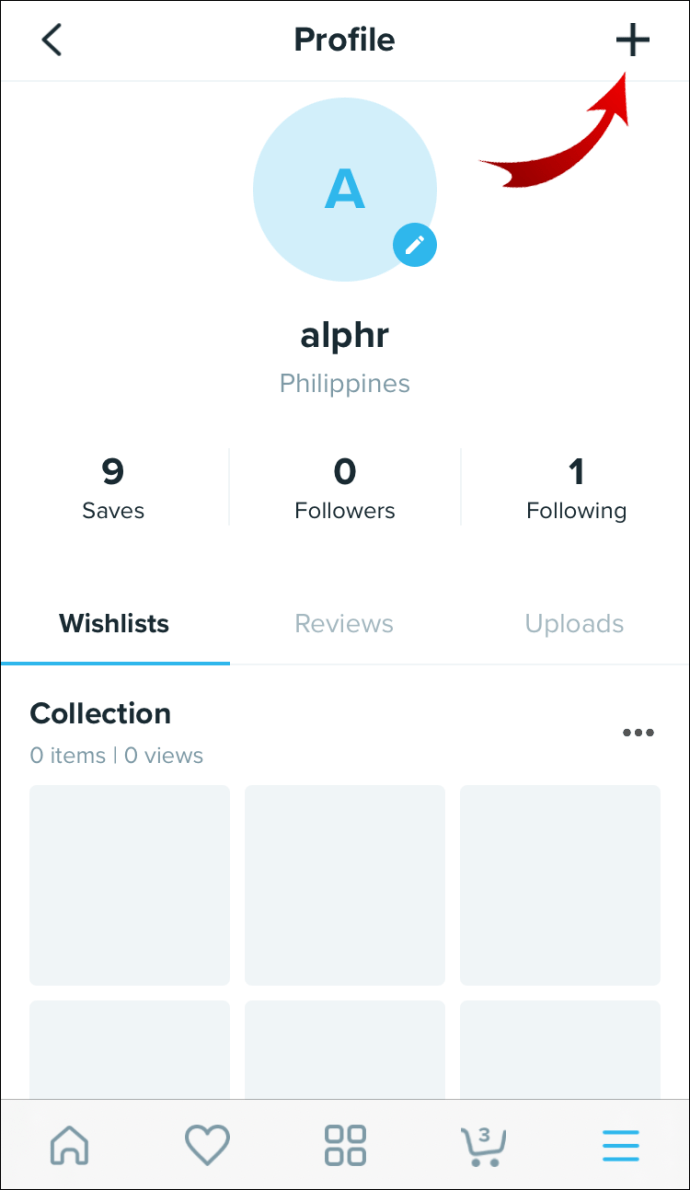
- Írja be az új kívánságlista nevét.
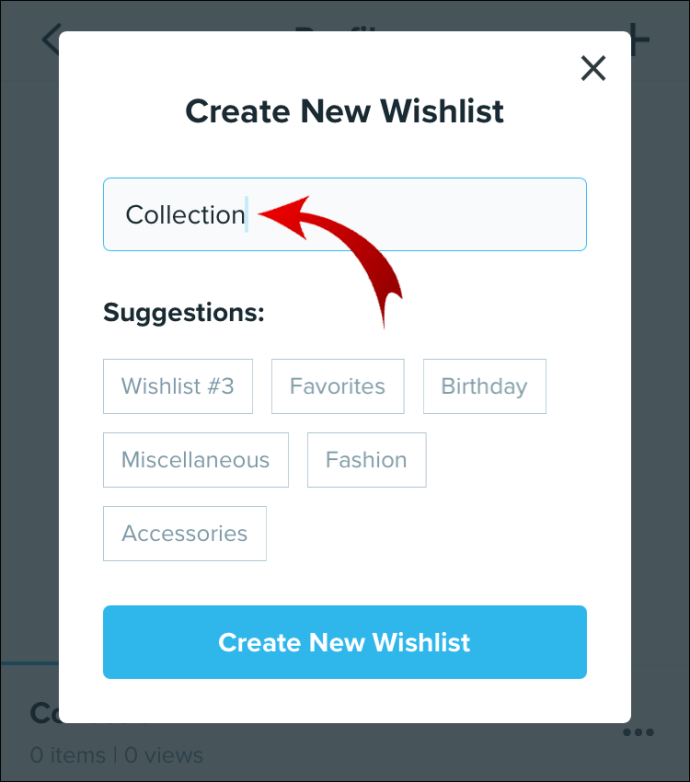
- Válassza az „Új kívánságlista létrehozása” lehetőséget.
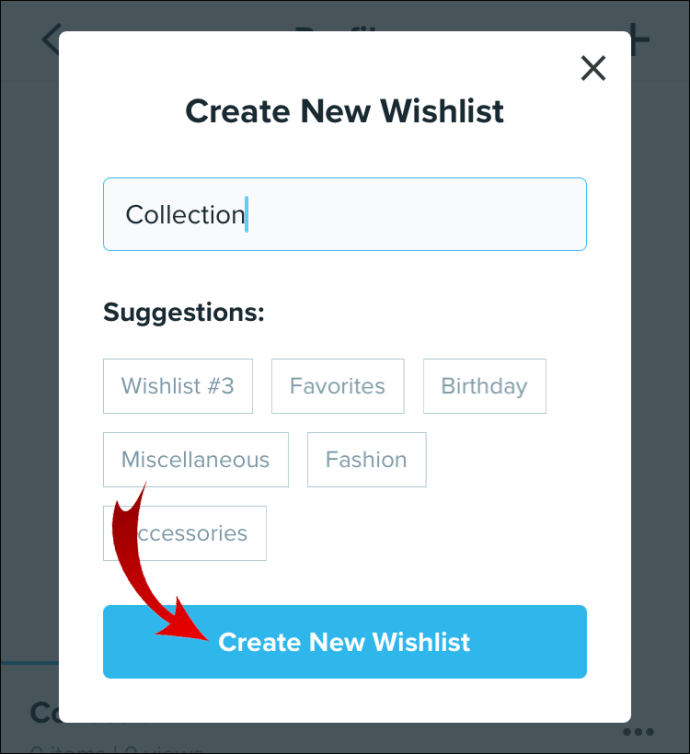
A kívánságlista priváttá tételéhez tegye a következőket:
- Nyissa meg az alkalmazást.

- Menj a profilodhoz.

- Keresse meg a priváttá tenni kívánt kívánságlistát.
- Érintse meg a kívánságlista neve melletti három pontot.
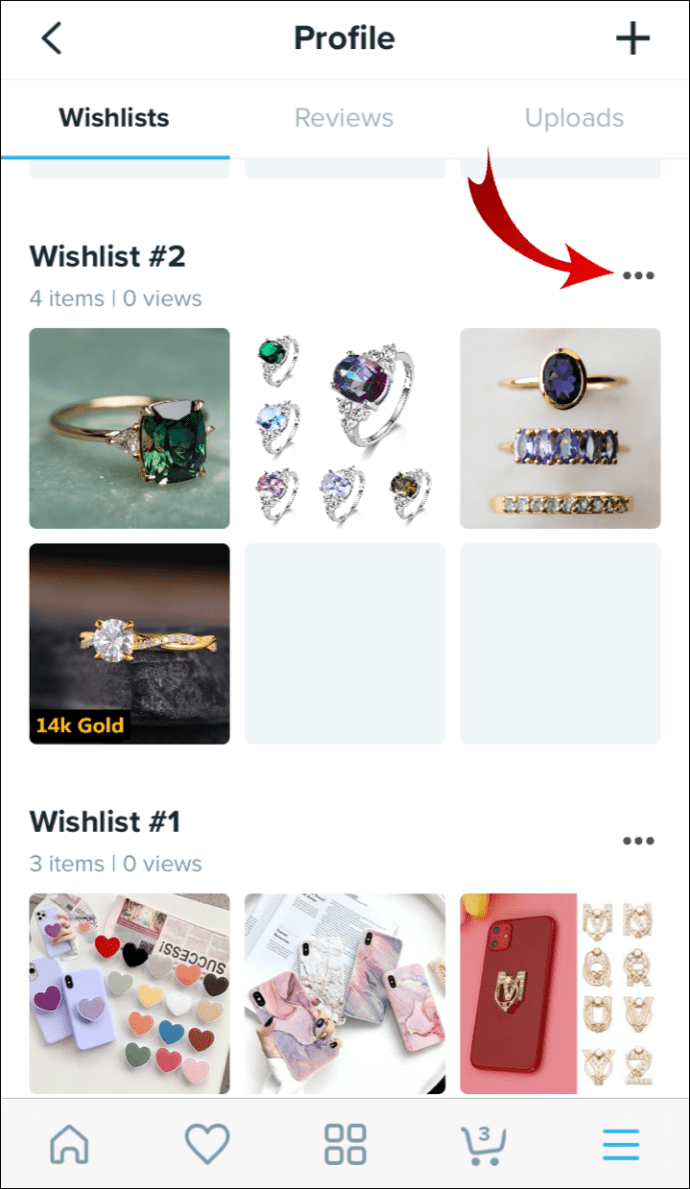
- Válassza a „Privátté tétel” lehetőséget.
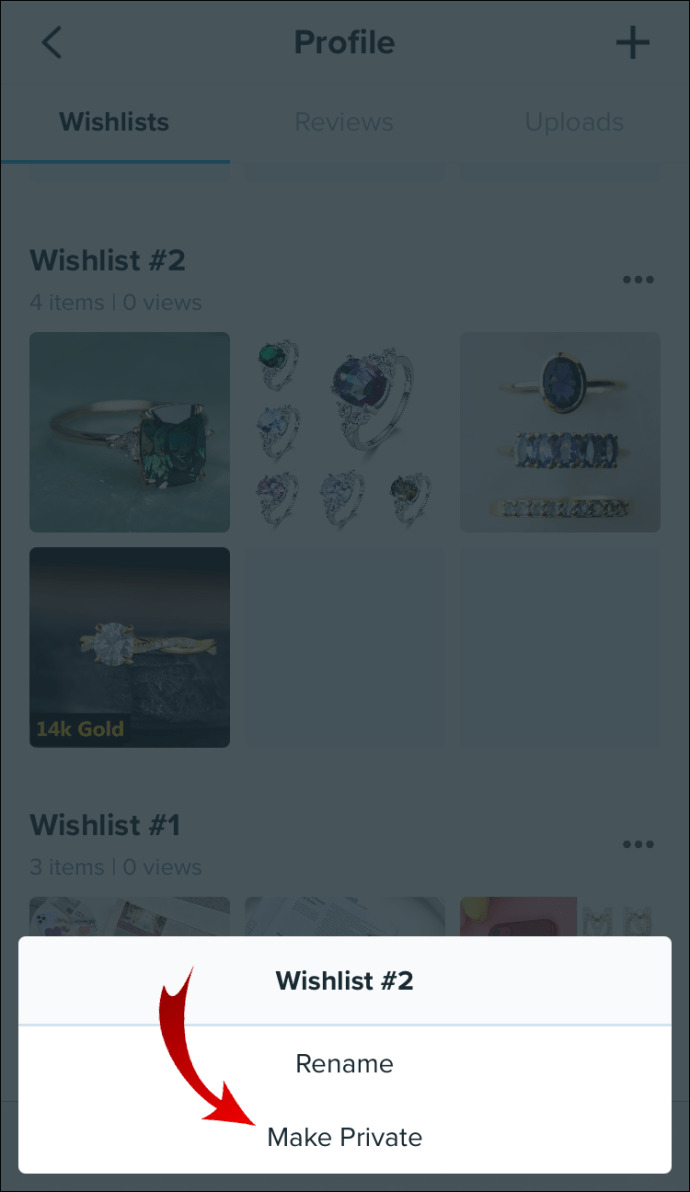
Ha meggondolja magát, bármikor újra nyilvánossá teheti kívánságlistáját, ha ugyanazokat a lépéseket követi, és válassza a „Nyilvánossá tétel” lehetőséget.
jegyzet: Ha törölni szeretne egy kívánságlistát, egyszerűen nyissa meg a kívánságlistát, és válassza a „Kívánságlista törlése” lehetőséget.
További GYIK
Hogyan törölhetek egy elemet?
Az elemek eltávolítása a kívánságlistáról meglehetősen egyszerű mind a számítógépen, mind a telefonon. A webböngészőben ez így történik:
1. Nyissa meg a Wish alkalmazást a böngészőjében.

2. Nyissa meg a profilját.

3. Kattintson a kívánságlistára.
4. Válassza a „Kívánságlista szerkesztése” gombot.
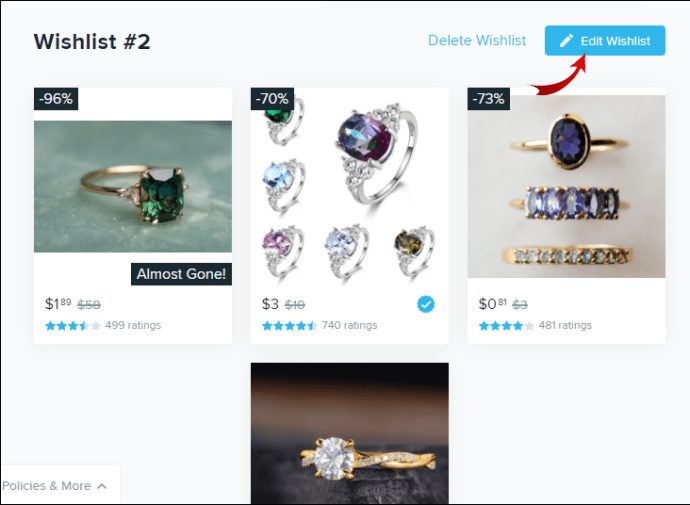
5. Jelölje be az összes törölni kívánt elemet.

6. Kattintson az „Eltávolítás” gombra.

7. Erősítse meg az „Igen” gombra kattintva.

8. Válassza a „Kész” lehetőséget.

Ez minden benne van. Ha törölni szeretne elemeket a telefon kívánságlistájáról, a következőképpen kell megtennie:
1. Nyissa meg a Wish alkalmazást.

2. Lépjen a profiljába, és érintse meg azt a kívánságlistát, amelyről eltávolítani szeretne.

3. Keresse meg a „Szerkesztés” elemet vagy a ceruza ikont a képernyő jobb felső sarkában.

4. Érintse meg a törölni kívánt elemek összes jelölőnégyzetét.

5. Válassza a „Törlés” lehetőséget, és erősítse meg, hogy el kívánja távolítani őket.

Hogyan szerkeszthetem a kívánságaimat?
Lehetőséged van minden kívánságlistát szerkeszteni a Wish profilodban. PC-n ez így megy:
1. Indítsa el a Wish alkalmazást.
2. Kattintson a profilképére a profil eléréséhez.
3. Nyissa meg a szerkeszteni kívánt kívánságlistát.
4. Kattintson a „Szerkesztés” gombra a képernyő jobb felső sarkában.
Mostantól törölhet elemeket a listáról, áthelyezheti őket egy másik listára, vagy priváttá teheti kívánságlistáját. Ha végzett a kívánságlista szerkesztésével, egyszerűen kattintson a „Kész” gombra.
A kívánságlista telefonon való szerkesztéséhez kövesse az alábbi lépéseket:
1. Nyissa meg az alkalmazást.
2. Érintse meg a három vízszintes vonalat, és lépjen tovább a profiljához.
3. Nyissa meg a szerkeszteni kívánt kívánságlistát.
4. Érintse meg a „Szerkesztés” elemet vagy a ceruza ikont a jobb felső sarokban.
5. Érintse meg az „Elemek szerkesztése” lehetőséget.
Miután befejezte a tételek szerkesztését, a kívánságlista oldala frissül, és visszatérhet az online vásárláshoz.
Hogyan adhatok hozzá egy elemet (kívánságot) a listámhoz?
Nincs korlátozva, hogy hány elemet adhat hozzá a kívánságlistához. Néhány egyszerű lépéssel hozzáadhat termékeket a listáihoz. Ha elemeket szeretne hozzáadni a számítógépéhez, kövesse az alábbi lépéseket:
1. Nyissa meg a Wish alkalmazást, és lépjen a kezdőlapra.

2. Keresse meg azt a tételt, amelyet kívánságlistájához szeretne adni.
3. Kattintson az elemre.

4. A „Vásárlás” gomb alatt keresse meg a „Kívánságlistához adás” lehetőséget, és kattintson rá.

5. Válassza ki az új tétel kívánságlistáját, vagy hozzon létre hozzá új kívánságlistát.
Ez minden benne van. Ha elemeket szeretne hozzáadni kívánságlistájához a telefonos alkalmazásban, tegye a következőket:
1. Indítsa el az alkalmazást. Azonnal a kezdőlapra kerül.
2. Érintse meg a hozzáadni kívánt elemet.
3. Érintse meg a szív ikont a kép alatt.
4. Válassza ki az új tétel kívánságlistáját, vagy hozzon létre egy újat.
Megjelölhetek egy tételt lefoglaltként vagy megvásároltként?
Ha egyszer felvesz egy tételt a kívánságlistára, azt technikailag nem tudja „lefoglalni”, mivel általában több termék is elérhető, nem csak egy.
Amikor megvásárol egy terméket, az lekerül a kívánságlistájáról.
Növelje online vásárlási élményét a Wish segítségével
Most már tudja, hogyan oszthatja meg, hozhatja létre, törölheti és szerkesztheti kívánságlistáit a Wish-en. Ha ezeket a praktikus lehetőségeket használja, akkor a legjobbat hozza ki a Wish-ből, és javítja online vásárlási élményét.
Megosztottál valaha kívánságlistát a Wish oldalon? Használta a cikkben említett módszerek valamelyikét? Tudassa velünk az alábbi megjegyzések részben.